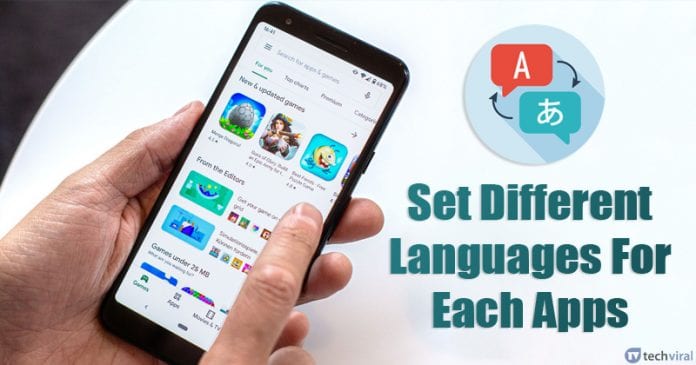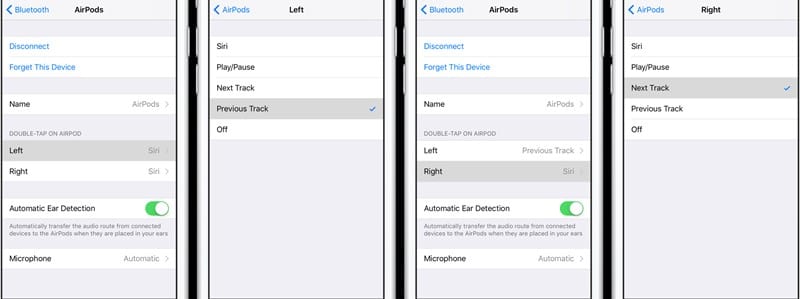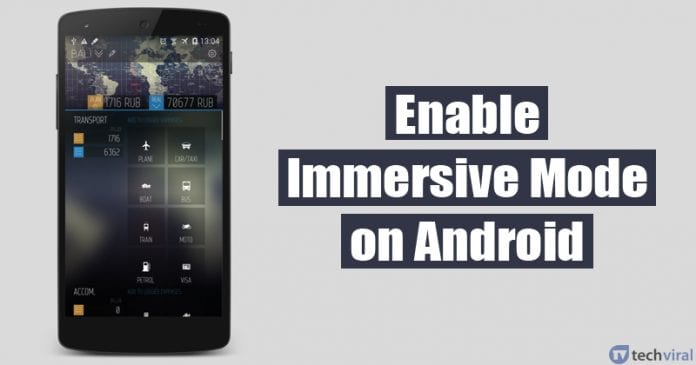Apple iPhone je jedním z nejvýkonnějších osobních zařízení na světě. Mnoho uživatelů iPhonů však nevyužívá všech výhod svých smartphonů. Například iPhony uchovávají podrobné údaje o historii polohy, které mohou být užitečné v mnoha ohledech.

Tento článek vás naučí, kde najít historii polohy vašeho iPhone a nejlepší způsoby, jak používat jeho funkce.
Najít historii polohy mého iPhone
Historie polohy je nastavení zařízení iPhone založené na Googlu, které vyžaduje aktivaci. Tato funkce poskytuje personalizované mapy podle toho, kde jste byli. Uložená data vám poskytují několik výhod, včetně aktualizací provozu, pomoci s nalezením vašeho iPhone a přizpůsobené reklamy.
Vaše zařízení sleduje vaši historii polohy, pokud:
- Přihlásili jste se ke svému účtu Google.
- Funkce „Historie polohy“ je povolena.
- „Hlášení polohy“ je aktivováno
Jak najít historii polohy iPhone
Služby určování polohy využívají ke sledování vašeho pobytu GPS, Bluetooth, mobilní věže a Wi-Fi hotspoty. Chcete-li zjistit, kde bylo vaše zařízení, prohlédněte si historii aplikací s oprávněním ke sledování.
Zde jsou kroky k nalezení vaší historie polohy iPhone:
- Otevřete na svém zařízení Nastavení.

- Klepněte na možnost Soukromí.

- Vyberte Polohové služby.

- V dolní části vyberte Systémové služby.

- V rámci Systémových služeb vyhledejte a klepněte na Významná místa.

- Vyberte položku Historie.
Lokalizační protokoly zobrazují časová razítka vašeho příjezdu a odjezdu. Klepněte na název města, které chcete zobrazit. Vaše navštívená města se zobrazují místo názvů ulic, pokud jste dříve označili místa na svém zařízení.
Ikony lokalizačních služeb
V nastavení přejděte na Služby určování polohy a vyhledejte oprávnění ke sledování pro každou aplikaci, kterou jste nainstalovali. Aplikace se přidávají do kategorií, když vyžadují vaše data. Můžete zobrazit data sledování pro každou aplikaci.
U aplikací, které získaly přístup k vaší poloze, uvidíte šipku. Barva ikony šipky označuje, kdy vás aplikace sledovala podle polohy. Barvy jsou následující:
- Fialová šipka označuje, že aplikace nedávno přistoupila k údajům o poloze.
- Pokud aplikace přistupovala k vašim datům za posledních 24 hodin, bude to označeno šedou šipkou.
- Ikona Polohové služby s obrysem označuje, že místo, které jste navštívili, používalo geofence.
Geoploty jsou virtuální obvody, které obklopují místo. Aplikace, které využívají geofence, vám posílají oznámení, když vstoupíte do oblasti geofence nebo ji opustíte.
Jak smazat historii polohy
Podle společnosti Apple ukládá údaje o poloze pouze vaše zařízení. Účelem je poskytovat personalizované služby, jako je prediktivní směrování toku provozu. Apple neobdrží data bez vašeho svolení. Chcete-li položky odstranit, můžete na svém iPhonu smazat historii polohy.
Vymažte historii polohy následovně:
- Vyberte možnost Nastavení.

- Klepněte na Soukromí.

- Otevřete Služby určování polohy.

- Klepněte na Systémové služby.

- V rámci Systémových služeb vyhledejte a klepněte na Významná místa.

- Nyní vyberte možnost Vymazat historii v dolní části obrazovky.

Můžete také vypnout sledování historie polohy iPhone. Chcete-li zastavit sledování polohy na vašem zařízení, zrušte zaškrtnutí u přepínače Významná místa.
Automaticky smazat historii polohy
Můžete povolit nastavení pro automatické mazání historie polohy. Možnosti s touto funkcí umožňují smazat historii polohy starší než 3, 18 nebo 36 měsíců.
Chcete-li aktivovat automatické mazání historie:
- Otevři aplikace Mapy Google.

- Klepněte na svůj profilový obrázek (nebo ikonu).

- Klikněte na Vaši časovou osu (ikona grafu).

- Otevřete nabídku Více.

- Zvolte Nastavení.

- Klepněte na Nastavení polohy.

- Vyberte Automaticky smazat historii polohy.

Vyberte časový rámec pro automatické mazání historie. Tyto změny se můžete kdykoli vrátit zpět a odstranit.
Když smažete historii polohy, dojde ke ztrátě nebo poškození některých přizpůsobených funkcí Google, například:
- Údaje v reálném čase o vzorcích provozu
- Doporučení založená na historii
- Fotoalba Google vytvořená z míst, která jste navštívili
Často navštěvovaná místa
Váš iPhone může poskytnout podrobné informace o místech, která pravidelně navštěvujete. Můžete zobrazit místo, kdy jste přijeli a odjeli, a své aktivity. Zařízení Apple ukládají tato data, aby uživatelům iPhone poskytovala personalizované služby. To zahrnuje relevantní návrhy Suri míst v oblasti, která by vás mohla zajímat.
Chcete-li zobrazit údaje o místech, která pravidelně navštěvujete, postupujte takto:
- Otevřete Nastavení na svém zařízení.

- V dolní části obrazovky vyberte Soukromí.

- Klepněte na Polohové služby.

- Přejděte dolů a otevřete Systémové služby.

- Otevřete Významná místa.

- Zadejte přístupový kód Apple (zařízení bude používat Face ID, pokud je aktivováno).

- Vyberte umístění v možnosti Historie.

Informace jsou přístupné pouze vám nebo někomu, kdo má váš přístupový kód nebo jiné přihlašovací údaje Apple. Apple data šifruje, takže je nemůže zobrazit korporace ani žádné jiné subjekty.
Používání polohových služeb pro rodinné sdílení
Pomocí lokalizačních služeb můžete na svém iPhonu povolit rodinné sdílení, aniž byste museli sdílet svůj účet. Tato funkce poskytuje lidem, které znáte, okamžitý přístup k vaší poloze. Je k dispozici na všech vašich iOS zařízeních.
Chcete-li nastavit Rodinné sdílení, postupujte takto:
- Otevřete na svém zařízení možnost Nastavení.

- Přejděte na Rodinné sdílení.

- Klepněte na Sdílení polohy.

- Zapněte funkci Sdílet moji polohu.

- Klepněte na jména členů rodiny, u kterých chcete vidět svou polohu.

- Vyberte možnost Sdílet moji polohu.

Opakujte kroky pět a šest pro každou osobu, kterou chcete znát svou polohu. Obdrží zprávu, že jste sdíleli svou polohu. Zpráva obsahuje možnost, aby s vámi příjemce sdílel svou polohu.
Rodinné sdílení poskytuje lidem přístup k vašim odběrům, nákupům a dalším informacím. Několik jednoduchých kroků zvrátit funkci Rodinného sdílení. Ukončete sdílení polohy s členem rodiny klepnutím na jeho jméno. Výběrem možnosti Zastavit sdílení mé polohy uložte předvolbu.
Lokalizace chybějícího zařízení
Pomocí funkce Služby určování polohy pro iPhone můžete najít chybějící zařízení, které patří vám nebo členovi rodiny. Před ztrátou iPhonu si však musíte stáhnout aplikaci Najít. Aplikace Najít také odešle upozornění, pokud omylem opustíte telefon.
Stáhněte si nejnovější Najít moje aplikaci připravit předem. Poté postupujte podle následujících kroků a přidejte zařízení do aplikace:
- Jdi do nastavení.

- Vyberte Najít a na požádání zadejte své Apple ID.

- Klepnutím na Najít můj iPhone aplikaci zapněte.

Proveďte stejné kroky pro každé zařízení, které chcete zahrnout. Můžete nastavit zvuky upozornění při nalezení zařízení. Můžete také vidět vzdálenost mezi vámi a vaším zařízením.
Proč není historie polohy k dispozici
Někteří uživatelé iPhone nemohou zobrazit místa, která navštívili. K nedostupnosti Historie polohy vede několik důvodů, například:
- Uživatel nesplňuje věkové požadavky.
- Historie polohy není v jejich regionu k dispozici.
- Služby účtu Google jsou zakázány správcem skupiny.
- Polohové služby jsou vypnuté.
Dobře utracené peníze
Moderní funkce technologie Apple ospravedlňují popularitu a náklady na iPhone. Historie polohy je jednou z nejpohodlnějších možností zařízení. Využijte mnoha výhod této funkce tím, že pomocí ní zjistíte, kde jste byli, a získejte relevantní cestovní informace. Rodinné sdílení lze použít jako dodatečné bezpečnostní opatření v případě nehody, když jste mimo domov.
Prozkoumejte možnosti, které jsou k dispozici pro použití historie polohy vašeho iPhone, abyste mohli plně využít potenciál svého zařízení.
Máte zapnuté lokalizační služby? Dejte nám vědět, jak používáte služby určování polohy ve svém iPhone v sekci komentářů níže.